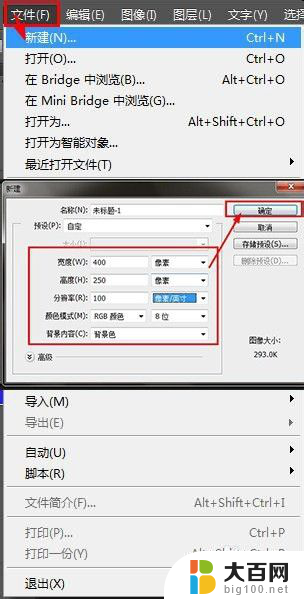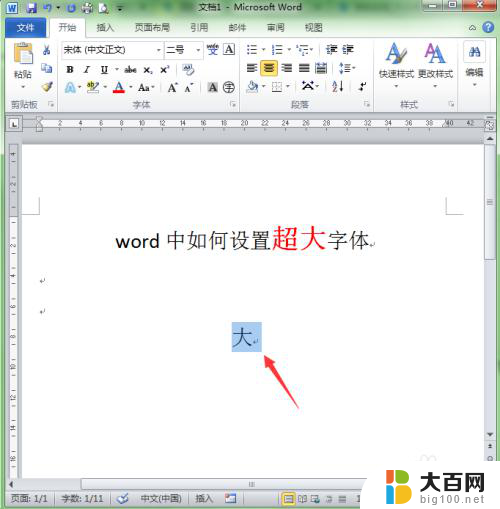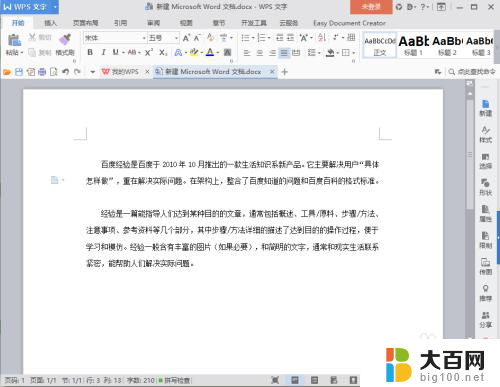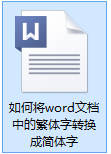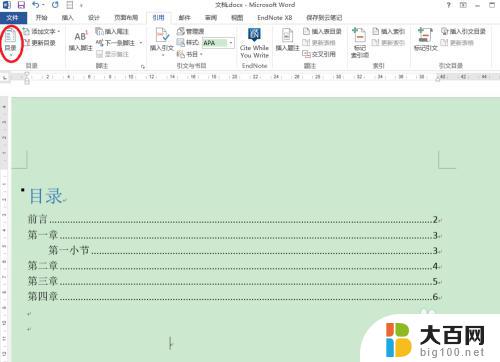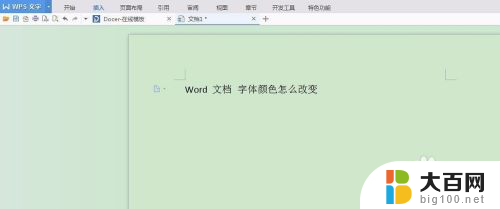字体怎样加粗 word文档字体加粗的操作步骤
在日常工作和学习中,我们经常需要使用Word文档编辑和排版文字,而在编辑文字时,字体的加粗是一种常见的操作,可以突出重点、强调内容。如何在Word文档中给文字加粗呢?下面将为大家介绍一下字体加粗的操作步骤。打开Word文档并选中需要加粗的文字。接着在顶部的工具栏中找到字体设置,一般是以一个大字母表示。点击该按钮后,会弹出一个字体设置的对话框。在对话框中,可以看到一个加粗的选项,通常是一个文字B的图标。勾选该选项后,点击确定即可完成字体加粗的操作。通过这样简单的步骤,我们可以轻松地给Word文档中的文字加粗,使其更加醒目、突出。
具体步骤:
1.我们在撰写文章时候,有时候需要将标题或者重点地方加粗。本文主要介绍wod文档字体加粗的两种方法,具体步骤如下:
第一种方法:首先,我们找到自己需要的word文档,点击右键或者双击鼠标左键打开文档

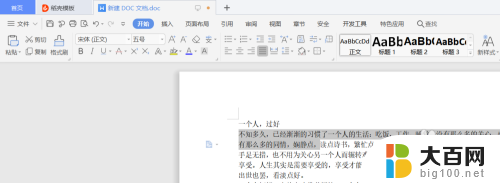
2.其次,我们将鼠标通过拖拽的方式选中自己需要加粗的文字内容。选中后,在开始菜单栏靠左位置有个B字的选项,这就是加粗选项,我们将鼠标停留在上面并点击下
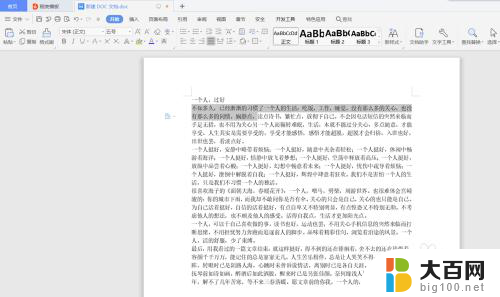
3.最后,点击下后,会发现自己前期选中的文字已经进行了加粗,这就是字体加粗的第一种方法,下面介绍第二种方法:
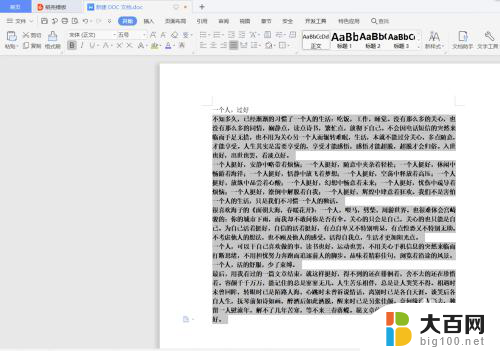
4.第二种方法:首先还是打开自己需要的word文档,找到自己需要加粗的文字并用鼠标拖拽的方式选中文字
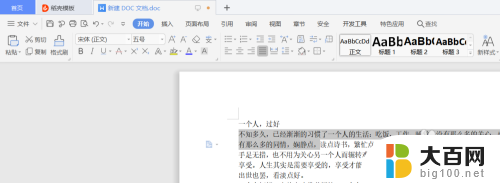
5.其次,选中文字后,点击鼠标右键,会弹出对应选项,在其中找到字体选项,点击下,弹出对话框
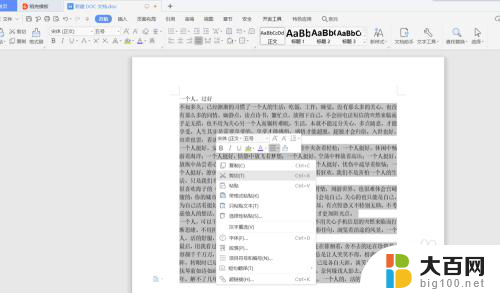
6.然后,在弹出的对话框里,我们看到有字体和字符间距两个选项,选择字体选项,在其中找到字形调节选项,里面会有加粗选项,我们选择加粗选项
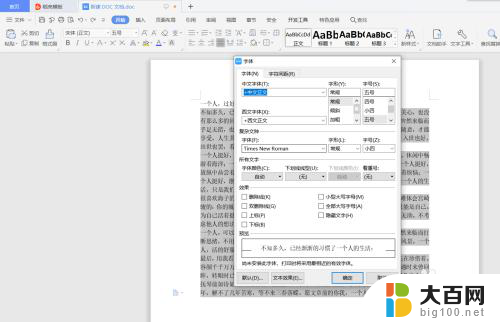
7.最后,选择加粗选项后。点击确定按钮,对话框消失,我们前期选中的文字已经进行了加粗
以上就是word文档字体加粗的两种方法,希望能对你有所帮助,谢谢!
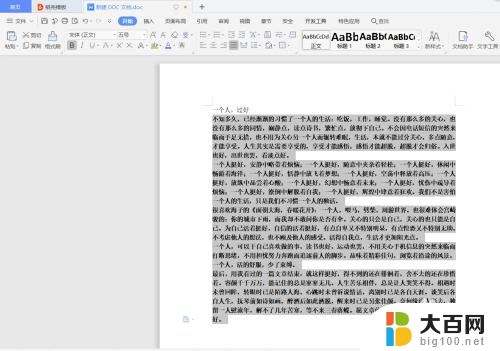
以上就是字体如何加粗的全部内容,碰到同样情况的朋友们赶紧参照小编的方法来处理吧,希望能够对大家有所帮助。